Nach dem Update auf Windows 11 funktioniert die F8-Taste nicht mehr wie gewohnt. Es gibt jedoch neue Tastenkombinationen, um in den abgesicherten Modus zu gelangen. Es ist wichtig, diese neuen Tastenkombinationen zu kennen, um im Falle von Problemen auf den abgesicherten Modus zuzugreifen und dein System zu reparieren.
Falls du mehr über den Kauf eines Windows Pro 10 Keys erfahren möchtest, schau doch mal bei unserem Artikel „Windows Pro 10 Key“ vorbei. Dort findest du alle wichtigen Informationen und Tipps.
- Computer mit Windows 11 installiert
- Tastatur
Materialien:
- Schritt 1: Drücke die Windows-Taste auf deiner Tastatur, um das Startmenü zu öffnen. Tippe „Einstellungen“ ein und öffne die Systemeinstellungen durch einen Klick darauf oder Drücken der Eingabetaste.
- Schritt 2: Wähle in den Einstellungen die Option „System“ und klicke anschließend auf der linken Seite auf „Wiederherstellung“.
- Schritt 3: Unter der Rubrik „Erweiterter Start“ findest du die Option „Jetzt neu starten“. Klicke darauf, um deinen Computer in den Optionen für den erweiterten Start neu zu starten.
- Schritt 4: Nach dem Neustart erscheint ein Menü. Wähle hier „Problembehandlung“ und danach „Erweiterte Optionen“.
- Schritt 5: Klicke nun auf „Starteinstellungen“ und dann auf „Neu starten“, um den Computer in den Starteinstellungen neu zu booten.
- Schritt 6: Nach dem Neustart wird eine Liste mit verschiedenen Startoptionen angezeigt. Drücke die zugehörige Taste für den abgesicherten Modus (meistens F4 für „Abgesicherten Modus“, F5 für „Abgesicherten Modus mit Netzwerktreibern“ oder F6 für „Abgesicherten Modus mit Eingabeaufforderung“).

1/4 Alternative Methoden zum Starten im abgesicherten Modus
Es gibt mehrere Möglichkeiten, Windows 11 im abgesicherten Modus zu starten. Du kannst die erweiterten Startoptionen in den Einstellungen verwenden oder die Befehlszeile mit dem Befehl „bcdedit“ nutzen. Die Windows-Wiederherstellungsumgebung (WinRE) bietet auch eine Möglichkeit, in den abgesicherten Modus zu gelangen.
Damit hast du Flexibilität , selbst wenn die herkömmliche F8-Funktion nicht verfügbar ist.
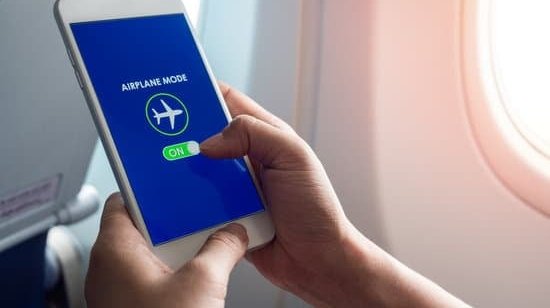
2/4 Problemlösung: Häufige Fehler beim Zugriff auf den abgesicherten Modus
Es können unerwartete Fehler auftreten, wenn Sie versuchen, den abgesicherten Modus zu starten. Auch alternative Startmethoden können auf Probleme stoßen. Aber es gibt Lösungen , um diese Hindernisse zu überwinden und reibungslos in den abgesicherten Modus zu gelangen.
Falls du weitere Informationen zu Windows Fehlercode 0x80072f8f benötigst, schau dir unbedingt unseren Artikel „Windows Fehlercode 0x80072f8f“ an, um herauszufinden, wie du dieses Problem lösen kannst.
In diesem Video geht es darum, wie du einen Bluescreen-Fehler in Windows 11 beheben kannst, wenn dein PC nicht mehr startet. Schau es dir an, um hilfreiche Tipps zur einfachen Reparatur zu erhalten.
3/4 Vorteile des abgesicherten Modus in Windows 11
In Windows 11 Safe Mode , your computer runs more stable and faster. You can fix software conflicts and driver issues and protect your system from malware. This keeps your computer running smoothly and safely.
Wenn du mehr über das Zusammenführen von Partitionen unter Windows 10 erfahren möchtest, schau dir unbedingt unseren Artikel „Windows 10 Partitionen zusammenführen“ an.

4/4 Fazit zum Text
In diesem Artikel haben wir verschiedene Methoden vorgestellt, wie du Windows 11 im abgesicherten Modus starten kannst, auch wenn die Funktionstaste F8 nicht mehr funktioniert. Wir hoffen, dass wir dir damit weiterhelfen konnten und du die Vorteile des abgesicherten Modus nutzen kannst. Falls du weitere Probleme oder Fragen zu anderen Themen rund um Windows 11 hast, empfehlen wir dir, unsere anderen Artikel zu durchstöbern.
Wir sind sicher, dass wir auch dort hilfreiche Informationen für dich bereithalten .
FAQ
Wie komme ich bei Windows 11 in den abgesicherten Modus?
Wenn du die Einstellungen nicht öffnen kannst, um in den abgesicherten Modus zu wechseln, kannst du dein Gerät auch über den Windows-Anmeldebildschirm neu starten. Halte dazu auf dem Windows-Anmeldebildschirm die UMSCHALTTASTE gedrückt, während du „Ein/Aus“ auswählst und dann auf „Neu starten“. Zusätzliche Informationen könnten sein, dass der abgesicherte Modus nützlich ist, um Probleme mit dem Betriebssystem zu beheben, da nur die grundlegenden Treiber und Programme geladen werden.
Wie aktiviere ich die F8 Taste?
Du hast Schwierigkeiten beim Starten von Windows? Versuche, kurz bevor das Windows-Logo beim Hochfahren des Computers erscheint, die F8-Taste zu drücken. Dadurch wird der Computer im abgesicherten Modus gestartet. Falls du weitere Probleme hast, kannst du auch versuchen, die automatische Reparaturfunktion von Windows zu nutzen.
Welche F Taste für abgesicherten Modus?
Du kannst den Computer im abgesicherten Modus starten, indem du während des Startvorgangs vor dem Erscheinen des Windows-Logos die Tastenkombination Strg + F8 drückst. Der abgesicherte Modus ermöglicht es, den Computer mit einer minimalen Anzahl von Treibern und Diensten zu starten, was hilfreich sein kann, um Probleme mit bestimmten Programmen oder Treibern zu beheben.
Wie komme ich vom BIOS in den abgesicherten Modus?
Um den abgesicherten Modus zu starten, musst du deinen PC neu starten und dann vor dem Erscheinen des Windows-Logos die F8-Taste wiederholt drücken, nachdem das BIOS geladen wurde. Dadurch gelangst du in das erweiterte Startmenü, wo du den abgesicherten Modus auswählen kannst. Der abgesicherte Modus ist nützlich, um Probleme mit dem Betriebssystem zu beheben, da nur die grundlegenden Treiber und Dienste geladen werden.







